Transferul imaginilor de pe smartphone pe calculatorul personal poate fi realizat cu ușurință prin intermediul unui cablu de date, metodă compatibilă atât cu telefoanele Android, cât și cu iPhone-urile. Deși există și alte metode de transfer, conexiunea prin cablu rămâne cea mai fiabilă. În situația în care nu dispuneți de un cablu, sunteți nevoit să căutați alternative care nu necesită conectarea fizică a dispozitivelor. Cu toate acestea, utilizatorii de Windows 10 au la dispoziție o soluție simplă și eficientă pentru transferul de fotografii prin rețeaua WiFi, facilitată de Microsoft.
Microsoft a introdus aplicația Fotografii Companion, disponibilă atât pentru iOS, cât și pentru Android. Această aplicație acționează ca un instrument complementar pentru aplicația Fotografii din Windows 10, permițând transferul rapid al fotografiilor între telefon și calculator, cu condiția ca ambele dispozitive să fie conectate la aceeași rețea WiFi. Funcționalitatea se bazează pe o caracteristică experimentală a aplicației Fotografii, care trebuie activată în prealabil.
Activarea importului prin WiFi de pe mobil
Pentru a începe, deschideți aplicația Fotografii de pe calculator. În colțul din dreapta sus, dați clic pe butonul de opțiuni suplimentare (reprezentat de trei puncte) și selectați opțiunea „Setări” din meniul afișat. În cadrul ecranului „Setări”, derulați până la capătul paginii, unde veți găsi secțiunea „Suplimente”. Aici, activați opțiunea „Afișați funcții suplimentare de previzualizare”.
După activare, reveniți la interfața principală a aplicației Fotografii și dați clic pe butonul „Import”. Veți observa o nouă opțiune în meniu, intitulată „De pe mobil prin WiFi”. Selectați-o.
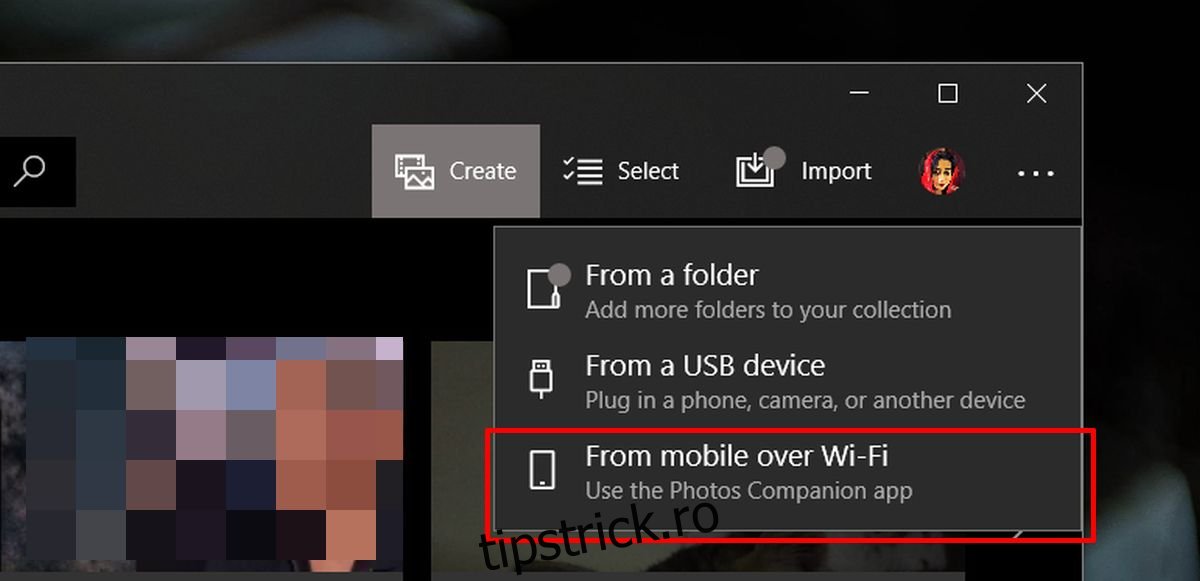
Aplicația va genera un cod QR pe care va trebui să îl scanați cu telefonul. Trecem acum la telefon.
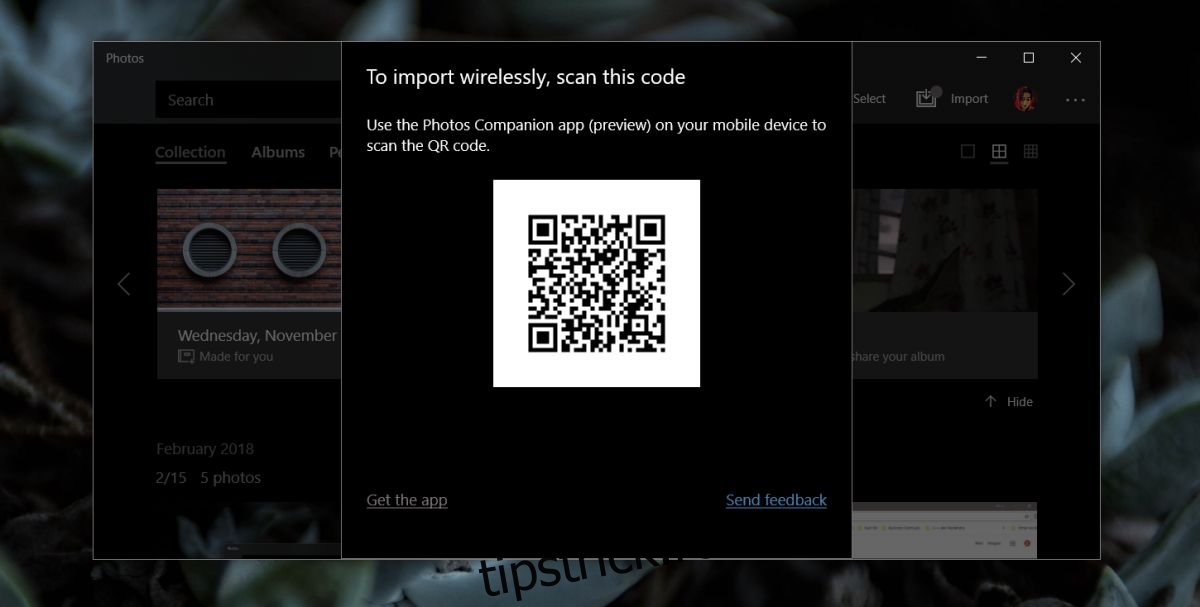
Transferul efectiv al fotografiilor prin WiFi
Instalați aplicația Fotografii Companion pe telefon și selectați opțiunea „Trimiteți fotografii”. Aplicația va solicita permisiunea de a accesa camera foto. După acordarea permisiunii, va fi activat un scaner de coduri QR. Utilizați-l pentru a scana codul QR afișat de aplicația Fotografii de pe calculator. Această acțiune validează conexiunea dintre cele două dispozitive. În continuare, puteți selecta fotografiile dorite din galerie și le puteți transfera.
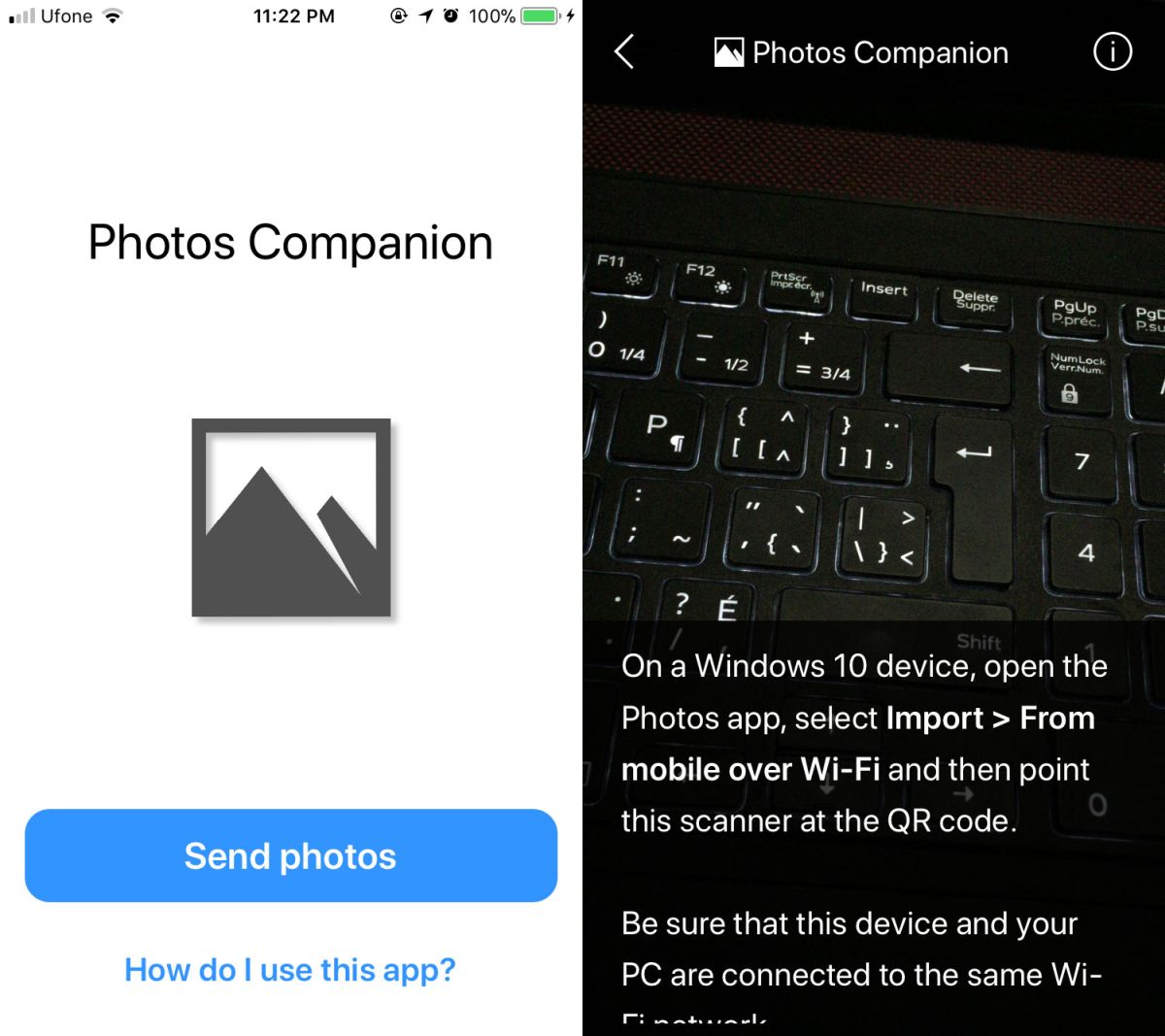
Transferul fotografiilor se realizează rapid, iar acestea sunt salvate automat în folderul „Imagini” într-un subfolder numit „Importat din Fotografii Companion”. Ulterior, fotografiile vor apărea în secțiunea „Albume” a aplicației Fotografii.
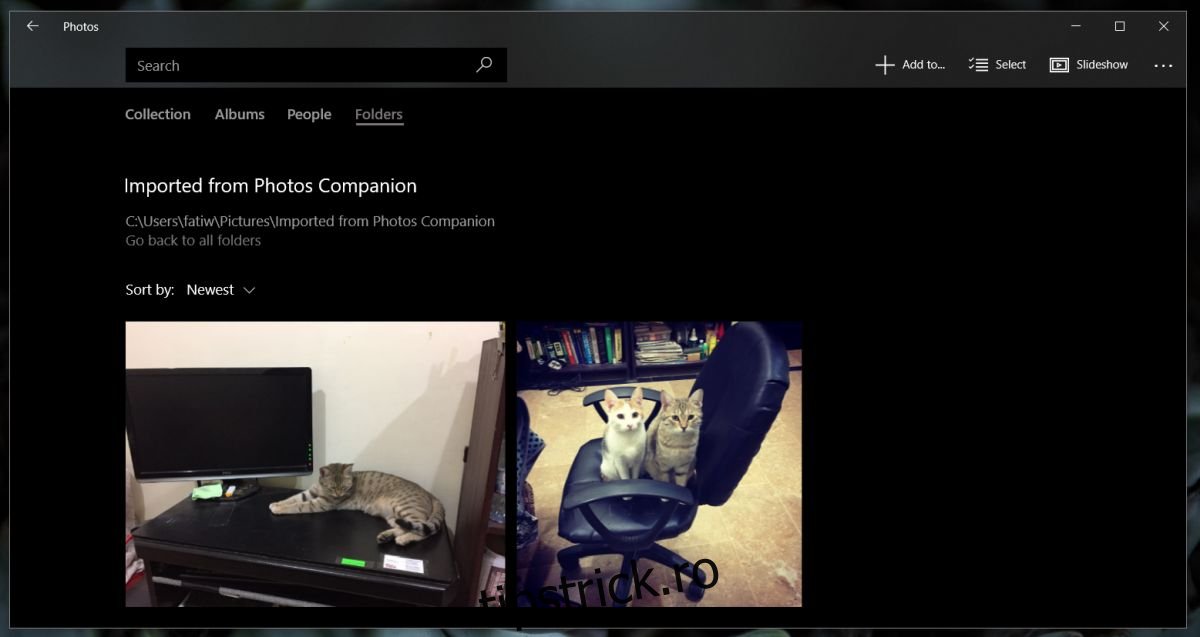
Deoarece funcțiile de previzualizare sunt experimentale, este posibil să întâmpinați erori minore. Cu toate acestea, în timpul testelor noastre, aplicația Fotografii Companion a funcționat excelent. Această metodă se dovedește deosebit de utilă în situații în care lucrați frecvent cu capturi de ecran realizate pe telefon și editate ulterior pe calculator.
Această funcționalitate este acum disponibilă tuturor utilizatorilor versiunii stabile de Windows 10.